Вступ
З випуском Windows 11 ми отримали новий дизайн панелі завдань із вирівнюванням по центру для меню «Пуск» і кнопок програм, новою областю сповіщень, новими ефектами та анімацією тощо.
Хоча Windows 11 не надає такої ж гнучкості в персоналізації вашого екрана, як попередні версії, все одно можна змінити вирівнювання піктограм панелі інструментів, що ми і розглянемо в даній публікації
Windows 11 переміщаємо панель завдань
Для того щоб перемістити панель завдань у Windows 11 потрібно виконати декілька кроків:
1. Клацніть правою кнопкою миші на панелі завдань
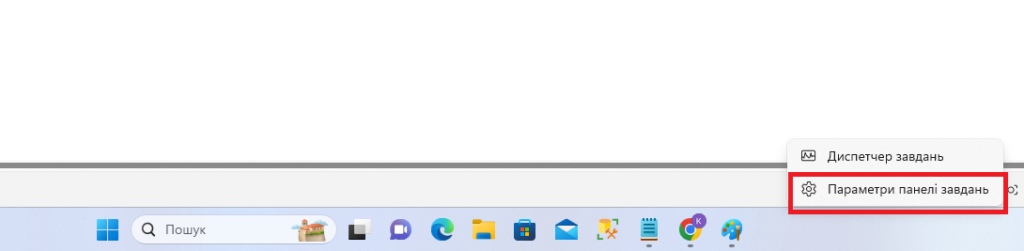
За умовчанням панель завдань буде вирівняно по центру нижньої частини екрана. Щоб змінити вирівнювання, клацніть правою кнопкою миші панель завдань і виберіть Параметри панелі завдань із параметрів.
За умовчанням панель завдань буде вирівняно по центру нижньої частини екрана. Щоб змінити вирівнювання, клацніть правою кнопкою миші панель завдань і виберіть Параметри панелі завдань із параметрів.
2. Знаходимо налаштування панелі завдань
Виконання попереднього кроку відкриє вікно Налаштування, Персоналізація, Панель завдань. Прокрутіть сторінку вниз, доки не побачите Налаштування панелі завдань . Можливо, вам знадобиться натиснути стрілку з права, щоб розгорнути список і переглянути параметри.
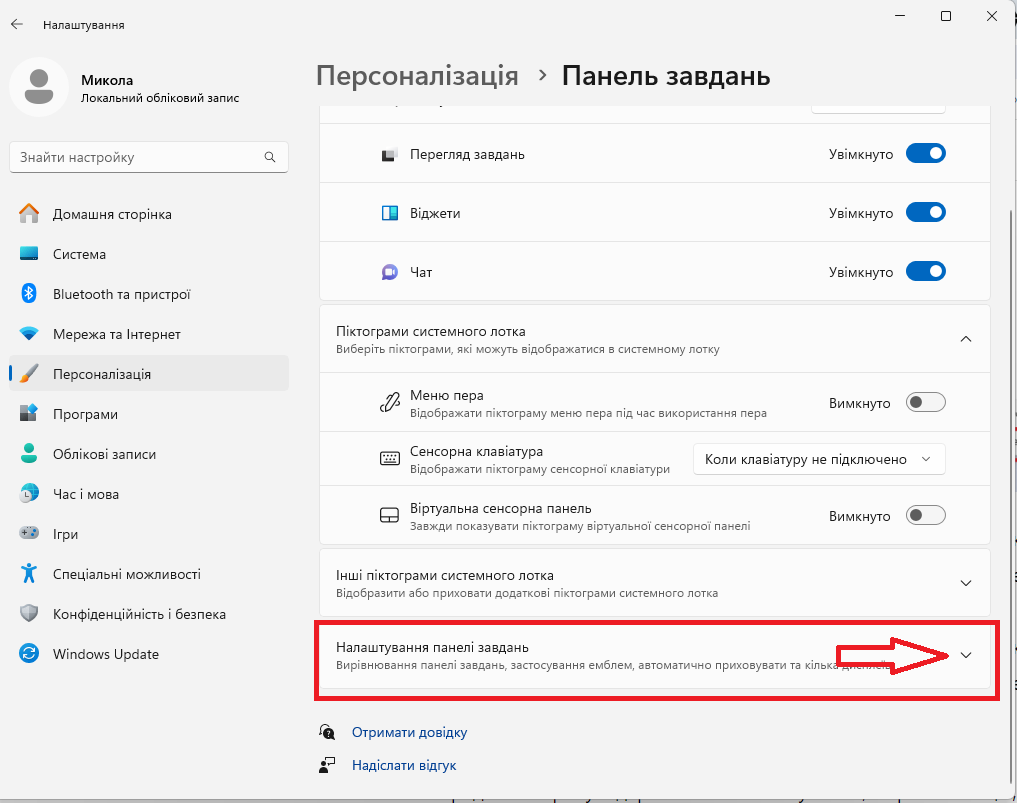
3. Змінюємо значення вирівнювання панелі завдань
Розгорнувши Налаштування панелі завдань, Вам необхідно буде знайти пункт Вирівнювання панелі завдань, щоб змінити поточне налаштування нажавши на випадаюче меню.
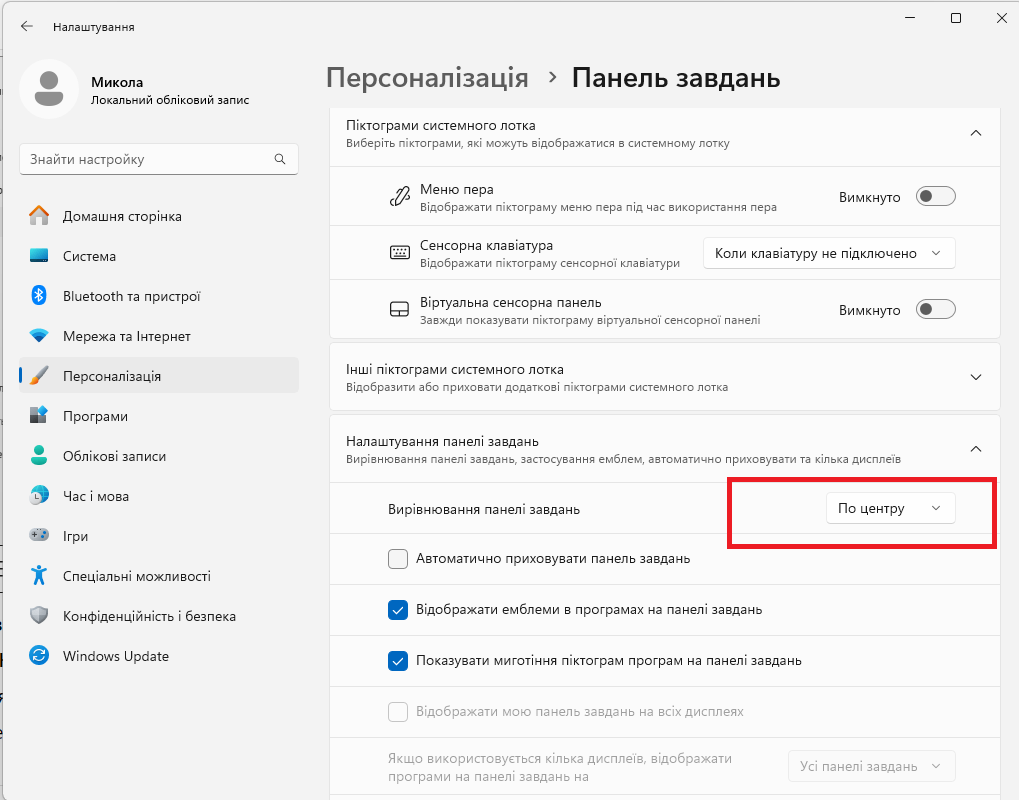
Коли ви виберете з випадаючого меню значення Зліва, вирівнювання панелі завдань у нижній частині екрана негайно зміниться. Потім ви можете закрити вікно налаштувань без збереження.
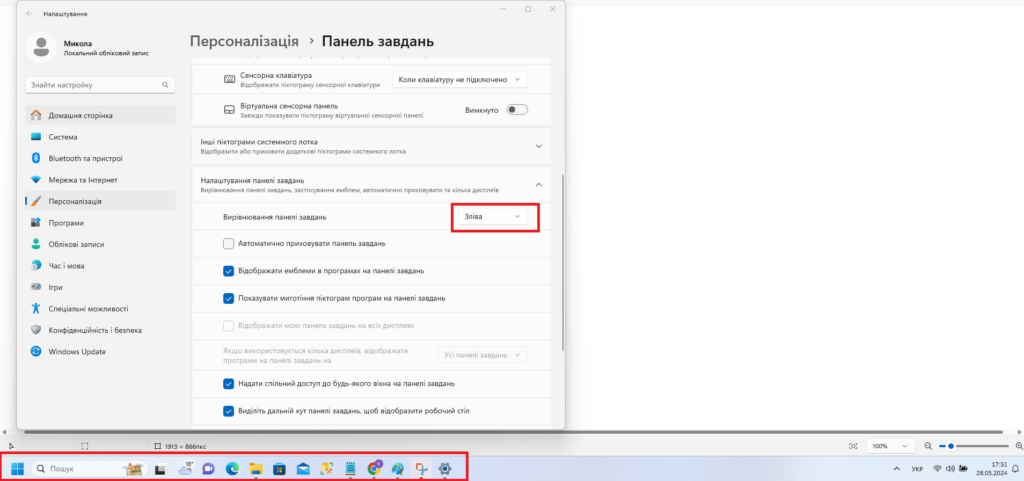
Висновки
Сьогодні ми навчились переміщати панель завдань в ліво за допомогою Налаштувань панелі завдань